GIS制图步骤
mapgis制图步骤及常用功能

Mapgis制图方法步骤及常用功能电脑制图基本步骤:在做一幅图之前,先新建一个文件夹(用来保存与该图有关的所有文件),用图名给该文件夹命名,例:×××矿1号剖面,之后将扫描的图放入该文件夹中。
打开MAPGIS主菜单,进行系统设置,把工作目录设置为刚才新建的文件夹(×××矿1号剖面),其余三项在安装MAPGIS软件时设置好。
因为扫描文件为(*.tif)格式,在MAPGIS中使用不变,因此需要转换成MAPGIS可使用的文件格式(*msi),需要进行数据类型转换:MAPGIS主菜单→图象处理→图象分析(镶嵌配准)→文件→数据输入→转换数据类型:(*.tif)→添加文件(扫描的文件)→转换图形处理→输入编辑→确定:新建工程(把做的这张图看作一个工程),在左区点右键→新建区、新建线、新建点→矢量化→装入光栅文件→描图其它常用功能:做平面图之前,生成标准图框:自动生成图框:MAPGIS主菜单→实用服务→投影变换→系列标准图框→键盘生成矩形图框→矩形图框参数输入:坐标系:国家坐标系;带号:20/40;注记:公里值。
边框参数:内间距10,外间距1,边框宽1。
网线类型:绘制实线坐标线;比例尺:图的比例尺(例:5000);矩形分幅方法:任意公里矩形分幅。
图廓参数:横向起始公里值(去带号):例20556000→556.000,纵向起始公里值:例4820.000,横向结束公里值:,纵向结束公里值:,图廓内网线参数:网起始值(根据起始公里值定):,网间隔(根据比例尺定):;(例横向起始值为556.020,比例尺为5000,网起始值应为:556.500,网间隔为0.5)图幅名称:××××,图框文件名:×××,线参数设置→点参数设置→确定因为扫描图纸过程中会产生变形,为校正所产生的误差,需要用标准图框对扫描图转换后的(*.msi)格式的图纸进行图像校正,如下:图像校对:MAPGIS主菜单→图象处理→图象分析→打开影像(*.msi文件)→镶嵌融合→打开参照文件→参照线文件→镶嵌融合→删除所有控制点→镶嵌融合→添加控制点(点原图(左侧)的某点,再点右侧图对应的点,之后连续三次空格,)→镶嵌融合→控制点浏览(添加足够数量的控制点)→校正预览→影像校正为将野外用GPS实测的地质、物化探点(有大地坐标)一次性投影到所图纸上,需要做投影变换投影变换:先在Excel表格中输入X(数据去掉带号20或40)、Y、Z,另存为文本文件(制表符分隔)(*.txt)MAPGIS主菜单→实用服务→投影变换→投影转换→用户文件投影转换→设置用户文件:打开文件(*.txt)→点第二行数据用户投影参数:椭球参数:北京54坐标系;比例尺分母:1;坐标单位:米;投影带类型:6度带/3度带;结果投影参数:椭球参数:北京54坐标系;比例尺分母:图的比例尺分母(例5000);坐标单位:毫米;投影带类型:6度带/3度带按指定分隔符→设置分隔符:√Tab;数据类型:5:双精度,6:字符串,属性名称所在行:点图元参数设置→√生成点;X位于 Y位于列→投影变换→确定→保存文件做物化探异常等值线图的步骤如下:自动生成等值线:先把Excel(*.xls)电子表格文件转换成(*.dat)文件(可以在Sufer软件中转换)注意:Excel表格中的Z值不可以有空格或符号(如≤),若某一点无数据,便用0补齐→MAPGIS主菜单→空间分析→DTM分析→Grd模型→离散数据网格化→设置参数:X:文件第列数据,Y:文件第列数据,Z:文件第列数据;网格化方法:Kring泛克立格法网格化;文件名:→保存为(*.GRD)格式文件→Grd模型→平面等值线图绘制→设置等值线参数:√等值线套区;√等值线光滑度处理:高程度;等值线层:删除当前分段,起始:,终止:,步增,→确认。
GIS制图实验四裁剪图步骤(精)
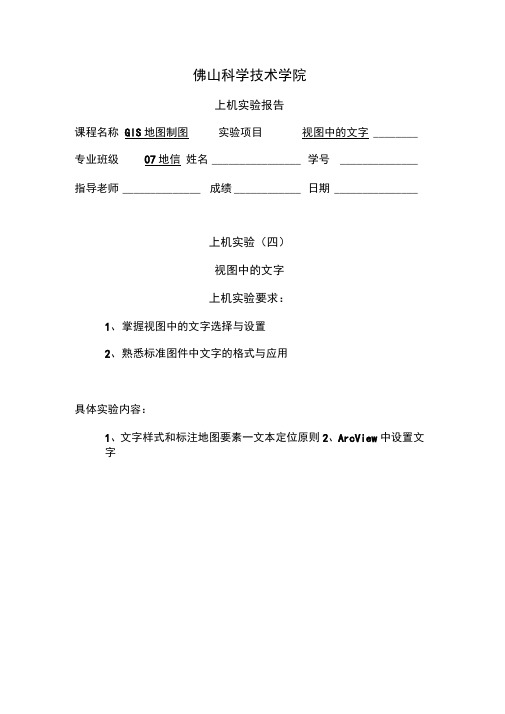
佛山科学技术学院上机实验报告课程名称GIS地图制图实验项目视图中的文字 ________ 专业班级07地信姓名________________ 学号 ______________ 指导老师______________ 成绩____________ 日期 _______________上机实验(四)视图中的文字上机实验要求:1、掌握视图中的文字选择与设置2、熟悉标准图件中文字的格式与应用具体实验内容:1、文字样式和标注地图要素一文本定位原则2、ArcView中设置文字具体操作内容(ERDAS):以佛山市的TM遥感影像数据为例,对数据进行拼接,裁剪出佛山区级范围的影像数据,对自己感选取的区域分别进行监督分类与非监督分类处理,完成两幅佛山某区土地分类图的制作。
谈谈遥感数据制图过程体会。
投影匹配方U3 &1打开一知道遥感图像的投影参数,根据它修改一下裁剪矢量图像的投影参数。
可修改设置为WGS 1984 UTM Zone 49N.prj。
步骤参考:在ArcCatalog中右击文件country.shp,选择下拉菜单中的Properties,选择第2个视窗,点击select,选择投影参数Projected Coordinate Systems ------ UTM ------- W GS 1984 ------ WGS 1984UTM Zone 49N.prj。
2裁剪图像步骤参考:在ArcMap中点击涕ArcToolBoxs工具,双击选择空间分析模块,在弹出的对话框中设置如下:结果图如下:由于刚刚生成的图像是由裁剪6个波段(即6个图层)的img图所得到的,所以按照栅格的存放方式将生成6个波段文件夹和1个头文件文件夹,没有生成img 格式的图像,需要在ERDAS里通过图层合成一个文件,即Layer Stack工具。
参考步骤:在ERDAS主菜单上点击图像解译模块应叩皿『,在下拉菜单中选择UtilitiesLayer Stack,在弹出的对话框中设置如下:点击OK,开始运行。
MAPGIS教程制图详细步骤讲解

第1章概述与安装1.1 概述MAPGIS 是中国地质大学(武汉)开发的、通用的工具型地理信息系统软件。
它是在享有盛誉的地图编辑出版系统MAPCAD 基础上发展起来的,可对空间数据进行采集,存储,检索,分析和图形表示的计算机系统。
MAPGIS 包括了MAPCAD的全部基本制图功能,可以制作具有出版精度的十分复杂的地形图、地质图,同时它能对图形数据与各种专业数据进行一体化管理和空间分析查询,从而为多源地学信息的综合分析提供了一个理想的平台。
MAPGIS 地理信息系统适用于地质、矿产、地理、测绘、水利、石油、煤炭、铁道、交通、城建、规划及土地管理专业,在该系统的基础上目前已完成了城市综合管网系统、地籍管理系统、土地利用数据库管理系统、供水管网系统、煤气管道系统、城市规划系统、电力配网系统、通信管网及自动配线系统、环保与监测系统、警用电子地图系统、作战指挥系统、GPS 导航监控系统、旅游系统等一系列应用系统的开发。
1.2安装1)系统要求:硬件:CPU 486 以上、16M RAM、200M 硬盘、256 色以上显示器;操作系统:Win9x、Win2000、WinNT 、WinXP或Win7系统;输入设备:本单位主要使用的是GRAPHTEC—RS200Pro型扫描仪;输出设备:本单位主要使用的是Canon—IPF700型出图打印机。
2) 硬件的安装:MAPGIS 硬件部分有加密狗,ISA 卡、PCI 卡三种,本单位主要为MAPGIS USB 软件狗,在确保机器BIOS 设置中USB 设备未被禁止的条件下,Windows 98 和Windows2000 自带的标准USB 驱动程序均可支持MAPGIS USB 软件狗工作。
3)软件的安装:MAPGIS 安装程序的安装过程为:找到MAPGIS 系统安装软件,双击SETUP 图标,系统自动安装软件,在WIN2000/NT/XP 下安装时,应先运行WINNT_DRV,提示成功后才可选择SETUP 开始MAPGIS 程序的安装;对于MAPGIS6.1 及MAPGIS6.5,则无关键字和安装选择,但须根据实际需要选择安装组件。
MapGIS 制图流程操作手册

MapGIS 10 制图流程操作手册2014年5 月武汉第 1 章栅格几何校正1.1栅格数据标准图幅校正(DRG校正)流程标准图幅校正主要是对国家绘制的标准地形图进行操作。
由于早期标准地形图以纸质档保存,为便于统一管理和分析应用,将其扫描为电子地图后,可利用标准图幅校正操作,将图幅校正为正确的地理坐标的电子图幅,在标准图幅校正的过程中,不仅可以为标准地形图赋上正确的地理坐标,也可对扫描时造成的形变误差进行修正。
步骤1:影像数据入库管理在实际操作中,为便于统一管理数据,需将影像数据导入到数据库中。
可利用GDBCatalog—栅格数据集右键—导入影像数据功能实现数据的入库操作。
步骤2:启动栅格几何校正在栅格编辑菜单选择标准图幅校正功能,视图显示如下:注意:在进行标准图幅校正前,需对图幅的信息进行读取,如图幅号、网格间距、坐标系信息。
校正影像显示窗口:控制点全图浏览窗口;校正文件局部放大显示窗口:控制点确认窗口,放大在校正影像显示窗口中选择的内容;控制点列表显示窗口:显示图中控制点信息。
步骤3:根据图幅信息生成GCP控制点1、选择栅格数据在标准图幅校正设置窗口的校正图层项浏览选择栅格数据(若当前地图已添加待校正的栅格数据则可直接点下拉条选择添加),如图:2、输入图幅信息点击[下一步],设置图幅信息,如图:在“图幅信息”对话框中各参数说明如下:i.图幅号:读图输入图幅号信息。
ii.网格间距:读图输入格网间距。
iii.坐标系:读图选择选择坐标系信息。
iv.图框类型:加密框是根据图幅信息生成梯形图框,而四点框是直接生成矩形内框,加密框的精度相对较高。
此处是对1:1万的图幅进行校正,用四点框即可。
v.最小间隔:添加的控制点的相邻点间距vi.采用大地坐标:指生成的标准图幅是否采用大地坐标,若采用大地坐标,则单位为米,否则采用图幅自身的坐标单位。
3、定位内图廓点,建立理论坐标和图像坐标的对应关系。
点击[下一步],在该对话框定位内图廓点,建立理论坐标和图像坐标的对应关系。
gis地图制作方法
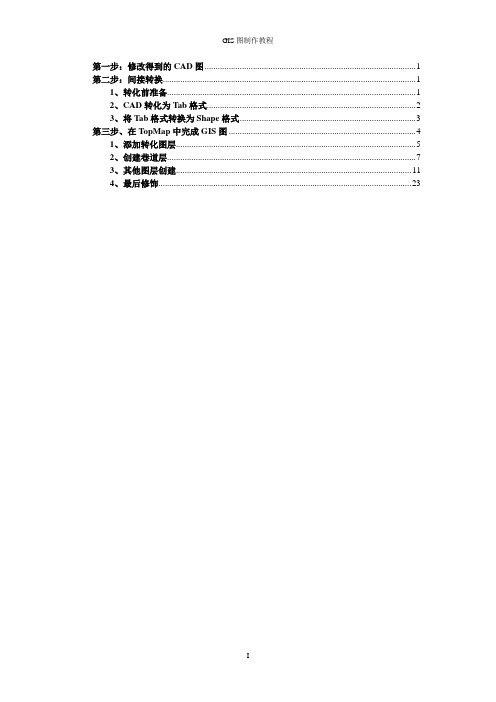
第一步:修改得到的CAD图 (1)第二步:间接转换 (1)1、转化前准备 (1)2、CAD转化为Tab格式 (2)3、将Tab格式转换为Shape格式 (3)第三步、在TopMap中完成GIS图 (4)1、添加转化图层 (5)2、创建巷道层 (7)3、其他图层创建 (11)4、最后修饰 (23)第一步:修改得到的CAD图在我们得到CAD地图以后,打开CAD地图进行修改,把文字,数字,填充等全部删除,只留下航道线条,如图所示:完成后将地图文件保存为AutoCAD 2000/LT2000 DXF (*.dxf)格式,如图所示:第二步:间接转换1、转化前准备创建两个文件夹,文件夹Tab和文件夹Shape。
2、CAD转化为Tab格式打开MapInfo软件,点击工具,选择通用转换器,打开通用管理器,如图这时会弹出如下界面:将刚刚保存的.dxf格式的CAD地图通过MapInfo通用转换器,转换为MapInfo TAB格式,并保存到文件夹Tab中。
如下图所示点击确定,开始转化,如果出现以下界面则说明转换成功继续使用转换工具,把Tab格式图片转换为Shape格式,如图点击确定,如果出现以下界面则说明转换成功打开TopMap,点击新建地图,如图所示在图层控制处空白,单击右键,选择添加图层,出现界面如图所示把刚才Shape中文件添加,如图所示点击确定,得如图所示界面点击工具栏中显示全图按,显示全图在空白处点击右键,出现下图,点击新建图层,出现如图所示界面图层名称,巷道层图层类型,线点击确定,涂层控制中出现巷道层,如图把所有图层都设置为可可选可编辑如图把原来图层线条进行剪切,框选所有线条,线条变红选中巷道曾为当前操作图层然后把原来图层删除,如图:3、其他图层创建然后,分别建立地图名(文本)、标注层(文本)、区域层(点)、喇叭层(点)、边框层(线),括号内是各个图层的类型添加完成后,如图所示选中地图名的图层点击图标然后在画布上任意位置点击鼠标左键位置就可以对地图名进行字体、大小、颜色的编辑,如图;编辑好,点击确定完成地图名称标注层可以对巷道标注,操作方法和地图名的添加相同区域层和喇叭层主要是对图层属性表结构的编辑点击修改图层结构图标可以查看图层属性结构如图所示点击添加字段,区域层添加四个字段,区域层属性结构如下:字段名称字段类型字段长度ID 整数10 Name 字符串50 Code 字符串50 Lable 字符串50根据此表进行添加字段喇叭层属性结构:字段名称字段类型字段长度ID 整数10HID 字符串20Code 字符串40 Location 字符串80Name 字符串40Lable 字符串40点击修改图层属性图标,进行图层属性修改,如图更改图层默认样式,选中,在右边对宽度和高度进行设置,一般为5毫米,点击确定,回到点击普通标注如图设置点击确定点击复合标注点击添加点击第一行选择Name,点击嵌入字段把文本内容中,标注信息串删掉点击确定完成图层属性修改喇叭层图层属性修改一样,知识图层默认样式要引用喇叭图标时,要先把老地图文件夹里样式文件复制到新地图的文件夹里,然后把这个样式文件引用到新地图里来,其中样式库索引选择12。
MAPGIS软件做地图图框步骤和方法
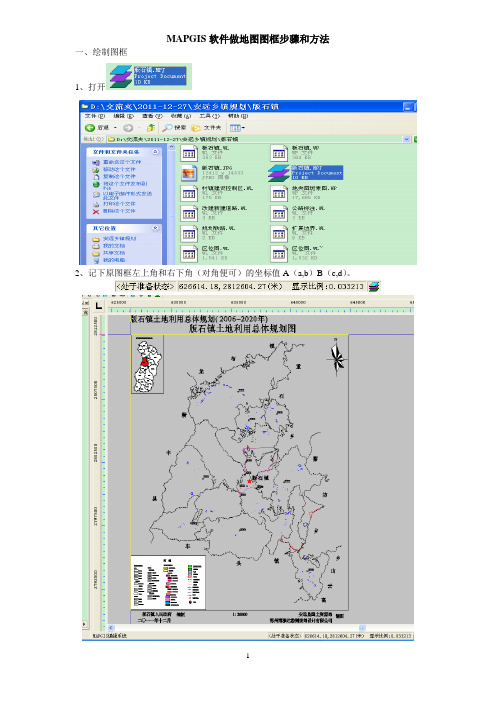
MAPGIS软件做地图图框步骤和方法一、绘制图框1、打开2、记下原图框左上角和右下角(对角便可)的坐标值A(a,b)B(c,d)。
3、绘制图框:MAPGIS6.7主菜单→实用服务→投影变换→MAPGIS投影变换系统→系列标准图框→键盘生成矩形图框→矩形图框参数输入(按要求输入相关参数)→确定→绘成图框①MAPGIS6.7主菜单→实用服务→投影变换②MAPGIS投影变换系统→系列标准图框→键盘生成矩形图框③矩形图框参数输入(按要求输入相关参数)→确定注意:1.如步骤2中所示,取原图框左上角及右下角坐标分别为A(a,b)和B(c,d)。
则图廓参数中横向起始坐标值X为a,纵向起始坐标值Y为d;横向结束坐标值X为c,纵向结束坐标值Y为b。
起始点(a,d),结束点(c,b)。
2.图廓内网线参数:网起始值X及网起始值Y分别为比a和d稍大的数。
3.矩形分幅方法:选择用户自定义坐标框。
4.比例尺:选择与图相同的比例尺。
5.图框文件名:可以命名文件和选择保存路径④绘成图框二、获取经纬度坐标值(该过程需要进行MAPGIS向ARCGIS的文件转换。
)1、MAPGIS转为ARCGIS:MAPGIS6.7主菜单→图形处理→文件转换→无标题(文件转换窗口)→F文件(下拉菜单)→L装入线(单击)→MAPGIS打开文件(窗口)选择要存入的线文件(原图框)→打开→O输出(下拉菜单)→输出SHAPE文件(单击)→选择文件(对话框)→确定→ESRI SHAPE(命名shape文件并保存在指定位置)→保存(单击)①MAPGIS6.7主菜单→图形处理→文件转换②文件转换→无标题(文件转换窗口)→F文件(下拉菜单)→L装入线(单击)③L装入线(单击)→MAPGIS打开文件(窗口)选择要存入的线文件(原图框)→打开④O输出(下拉菜单)→输出SHAPE文件(单击)⑤输出SHAPE文件(单击)→选择文件(对话框)→确定⑥ESRI SHAPE(命名shape文件并保存在指定位置)→保存(单击)2、将版石.SHP文件导入预先建好的一个ARCGIS项目库内1)新建项目库:打开ArcCatalog→在指定位置(本例为E盘)新建一个File Geodatabase库文件(New File Geodatabase)2)将版石.SHP文件导入New File Geodatabase库文件在版石.SHP上点鼠标右键→下拉菜单(单击)→(单击)→对话框→在中点击→对话框中选择已建好的New File Geodatabase项目库→单击add→→单击OK①在版石.SHP上点鼠标右键→下拉菜单(单击)→(单击)②对话框→在中点击③对话框中选择已建好的New File Geodatabase项目库→单击add④→单击OK→成功导入3)在ARGMAP中打开并匹配坐标系在地图显示窗口右击→下拉菜单→→单击→对话框→→→对话框→选择一个已有文件如→add→完成①在地图显示窗口右击→下拉菜单→→单击②对话框→→点击③对话框→选择一个已有文件如→add⑤对话框→确定注意:如果需要修改坐标系参数,在对话框内单击→→进行编辑4)显示经纬度坐标并记录①在地图显示窗口右击→下拉菜单→→单击→对话框→→选择→确定②分别记下图框左上角和左下角的坐标A’(a’,b’)和B(c’,d’)三、编辑图框1、打开→添加项目(单击):添加步骤一中的新建图框文件:版石.WP, 版石.WL, 版石.WT。
arcgis制作地图的方法步骤
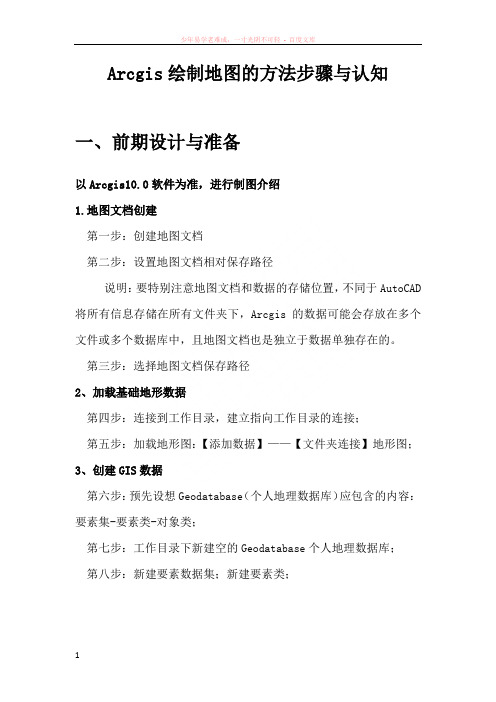
Arcgis绘制地图的方法步骤与认知一、前期设计与准备以Arcgis10.0软件为准,进行制图介绍1.地图文档创建第一步:创建地图文档第二步:设置地图文档相对保存路径说明:要特别注意地图文档和数据的存储位置,不同于AutoCAD 将所有信息存储在所有文件夹下,Arcgis的数据可能会存放在多个文件或多个数据库中,且地图文档也是独立于数据单独存在的。
第三步:选择地图文档保存路径2、加载基础地形数据第四步:连接到工作目录,建立指向工作目录的连接;第五步:加载地形图:【添加数据】——【文件夹连接】地形图;3、创建GIS数据第六步:预先设想Geodatabase(个人地理数据库)应包含的内容:要素集-要素类-对象类;第七步:工作目录下新建空的Geodatabase个人地理数据库;第八步:新建要素数据集;新建要素类;二、数据编辑(一)几何数据编辑第九步:调整图层显示顺序,使用绘图工具,开始编辑要素类,绘制几何图形,第十步:边绘边输入属性第十一步:停止编辑并保存编辑第十二步:编辑效果的可视化其一,【通过设置图层透明度】解决现状地块遮挡影像图和地形图的问题;其二,【用颜色区分地块的用地性质】:符号化步骤1:右键单击【现状地图】图层,属性-图层属性-符号系统步骤2:设置符号化类型:【添加值】-【新值】步骤3:设置符号:双击符号化列表框中的色块可以更改其符号样式。
【使用绘图模板更高效的绘图】:按着上述步骤对图层设置了专题符号后,我们可以把每一类符号变成一个绘图模板,该模板类似于一个绘图工具,按照该模板绘制的要素就自动拥有了符号对应的属性值和图形样式,这样可以省去一边绘图,一边还要输属性的繁琐。
步骤1:显示【组织要素模板】对话框:右键单击【现状地图】图层-【编辑要素】-【组织要素模板】;步骤2:创建模板:点击创建模板-【创建新模板向导】-勾选【现状地块】图层,点击下一步,勾选【现状地块】图层下的所有分类,点完成。
步骤3:此时处于【开始编辑】状态,选择任意模板绘图,这事地图窗口中绘制出来的要素都会具有该模板定义的用地性质属性值。
最详细mapgis作图步骤

将范围线套入当地的二调图中,选取缩略图需要反映要素如:等高线(计曲线) 、水系、道路、村庄等。圈定缩略图范围,裁剪保存后将这些要素颜色线性调整 为附录A对应的图例样式,对缩略图整图变换缩小后,放到项目区右上方。
h
7
2)将.dxf文件转换为.wl线文件。点击mapgis 中图形处理/文件转换, 弹出
对话框,点击I输入/装入DXF,添加成区线.dxf 文件,转换后在空白处右键单击,之后点击复 位窗口,检查所需成区线是否完整。然后点击 F文件/保存线,存线文件名字为“成区线.wl”。 (同理cad中范围线、现状线等及点文件转换 为mapgis文件方法同上)
目录
一、CAD中实测图的处理 二、拓扑成区 三、区属性完善 四、现状各要素添加及整饰 五、拐点坐标及现状地类统计 六、缩略图的制作 七、图面后期完善工作
一、CAD中实测图的处理
1、新建范围线图层,划定范围线,根据实测 图中比较明显的地类界线或者道路、沟渠、 河流的内侧线圈定范围线;(尽量不要自己 画范围线,最好用实测图测量的线)
3)然后O输出/输出线的E00(双精度),保
存为
用记事本打开该拐点
线.e00文件,选中拐点坐标粘贴到Excel表
中
h
23
粘贴到excel中时在粘贴选项中选择使用文本导入向导。(分为3个步骤), 最后把格式设置为常规再加上相应的代号即可。
步 骤 一
步 骤 二
步 骤 三
使用GPS与GIS技术进行地图制作的步骤

使用GPS与GIS技术进行地图制作的步骤随着科技的飞速发展,全球定位系统(GPS)和地理信息系统(GIS)在地图制作中发挥着重要的作用。
GPS技术可以准确的定位地理坐标,而GIS技术则可以将这些坐标转化为具有地理空间分析能力的地图。
下面将介绍使用GPS与GIS 技术进行地图制作的步骤。
第一步:准备工作在使用GPS与GIS技术进行地图制作之前,首先需要进行一些准备工作。
首先,确定地图制作的目的和范围。
明确你所要制作的地图是用于导航、环境评估还是其他用途。
然后,收集所需的数据。
这包括地理坐标数据、高程数据、地形数据等。
确保数据的准确性和可靠性对于地图制作至关重要。
第二步:数据收集收集数据是制作地图的重要一步。
使用GPS设备定位并采集需要标注的地点的经纬度坐标。
GPS设备的精确性可以保证地图的准确性。
同时,也可以采集一些关于地点的其他信息,如高度、名称、特征等。
此外,还可以利用卫星和航空影像获取更详细和全面的地理信息。
第三步:数据处理在收集到的数据中,经纬度坐标需要进行处理和转化,以便在GIS软件中进行分析和制图。
可以使用转换工具将GPS设备的数据转化为常见的地理坐标系,如WGS84或国家标准的投影坐标系。
此外,还可以对数据进行清洗和筛选,排除错误或冗余的数据,以提高地图质量和准确性。
第四步:地图制图在GIS软件中进行地图制作是最关键的一步。
选择一款适合自己需求的GIS软件,如ArcGIS、QGIS等。
将处理后的地理数据导入软件中,添加底图、栅格图像或矢量数据来进行基础地图的绘制。
根据需求,可以使用不同的工具和功能,如绘制多边形、标注地名、插入符号等。
同时,可以使用GIS软件提供的分析功能,进行空间分析和数据挖掘,以便更好地呈现地理信息。
第五步:地图输出当地图制作完成后,需要将地图输出为可用的格式。
可以选择打印输出为纸质地图,或导出为数字格式(如JPEG、PDF等)用于电子传播。
在输出时,需要调整地图的比例尺、图例、色彩搭配等,以便用户更好地阅读和理解地图。
数字地图制作的步骤与技巧分享
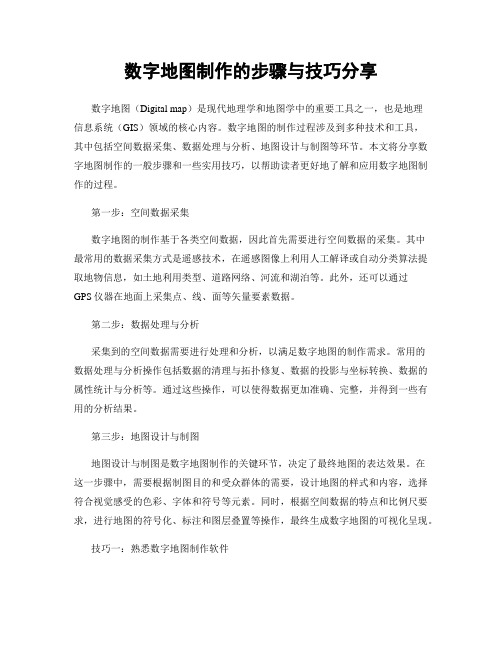
数字地图制作的步骤与技巧分享数字地图(Digital map)是现代地理学和地图学中的重要工具之一,也是地理信息系统(GIS)领域的核心内容。
数字地图的制作过程涉及到多种技术和工具,其中包括空间数据采集、数据处理与分析、地图设计与制图等环节。
本文将分享数字地图制作的一般步骤和一些实用技巧,以帮助读者更好地了解和应用数字地图制作的过程。
第一步:空间数据采集数字地图的制作基于各类空间数据,因此首先需要进行空间数据的采集。
其中最常用的数据采集方式是遥感技术,在遥感图像上利用人工解译或自动分类算法提取地物信息,如土地利用类型、道路网络、河流和湖泊等。
此外,还可以通过GPS仪器在地面上采集点、线、面等矢量要素数据。
第二步:数据处理与分析采集到的空间数据需要进行处理和分析,以满足数字地图的制作需求。
常用的数据处理与分析操作包括数据的清理与拓扑修复、数据的投影与坐标转换、数据的属性统计与分析等。
通过这些操作,可以使得数据更加准确、完整,并得到一些有用的分析结果。
第三步:地图设计与制图地图设计与制图是数字地图制作的关键环节,决定了最终地图的表达效果。
在这一步骤中,需要根据制图目的和受众群体的需要,设计地图的样式和内容,选择符合视觉感受的色彩、字体和符号等元素。
同时,根据空间数据的特点和比例尺要求,进行地图的符号化、标注和图层叠置等操作,最终生成数字地图的可视化呈现。
技巧一:熟悉数字地图制作软件进行数字地图制作需要使用专业的地理信息系统软件,如ArcGIS、QGIS等。
学习掌握这些软件的基本操作和功能模块,熟悉其界面和工具栏的布局,能够高效地进行数据处理、地图设计和制图等操作。
此外,还可以了解并使用一些常用的插件和扩展工具,以拓展软件功能和提高制图效率。
技巧二:选择合适的地图投影和坐标系在数字地图制作的过程中,选择合适的地图投影和坐标系是非常重要的。
地图投影可以将三维地球表面上的空间数据映射到二维地图上,而坐标系则用于确定地图上各个地理位置的精确坐标。
mapgis制作钻孔勘探线剖面图详细步骤

Section制作勘探线剖面图1.数据准备:section v4.3、mapgis6.7软件,mapgis地质图(地质图层、界限、矿体界限、产状完整)、等高线文件、勘探线文件、钻孔文件等。
2.首先,使所有文件都处于编辑状态,保持等高线文件处于正在编辑状态下,在section中点击剖面图——读取地形数据——选线读取(在此处选择之前设计好的勘探线),选高程,然后确定。
3.其次,保持地质区(弧段)图层文件处于正在编辑状态下,在section中点击剖面图——剖面信息——读取地质信息,在下方弹出的表中,修改地层产状和接触产状为我们实际的数值,修改地层花纹和接触关系等,点存储按钮(注意:千万不要点退出按钮,关掉该表)。
4.然后,在section中点击剖面图——剖面信息——设计钻孔按钮,在之前已经设置好钻孔的位置点击一下鼠标左键,在弹出的界面中修改钻孔名称、孔深、方位角、倾角等信息,点击存储按钮,然后点退出按钮。
5.最后,在section中点击剖面图——图切剖面按钮,在弹出的对话框中设置文件的保存位置,然后点确定。
至此,初步的勘探线剖面图算是制作完成。
6.利用section平面投影功能给勘探线剖面探槽上样详细步骤如下:先上一张我上完探槽样的勘探线剖面图思路:利用section平面投影功能生成探槽的平面投影,然后再将样品投影到地形线上。
步骤:1)、用section图切剖面如下图2)、在平面掠影表里输入数据平面工程表里的数据如下(这里因为勘探线方向为130°,和探槽方向一致,故探槽的方位输成90°,有夹角的情况下,输入夹角度数)。
4)、利用section超级拷贝、超级粘贴功能把先前图切剖面里的探槽地形线复制过来。
注意地形线粘贴在平面图上方,别太远,槽头位置要对齐。
5)、将平面投影数据表样品起终点坐标复制到探槽样轨投影表中计算表内计算得出探槽样品在地形线上的投影坐标思路:通过将平面投影表中探槽样品的起终点坐标投影到探槽地形线上从而得到探槽样品在地形线上的投影坐标。
Mapgis学习作图步骤1
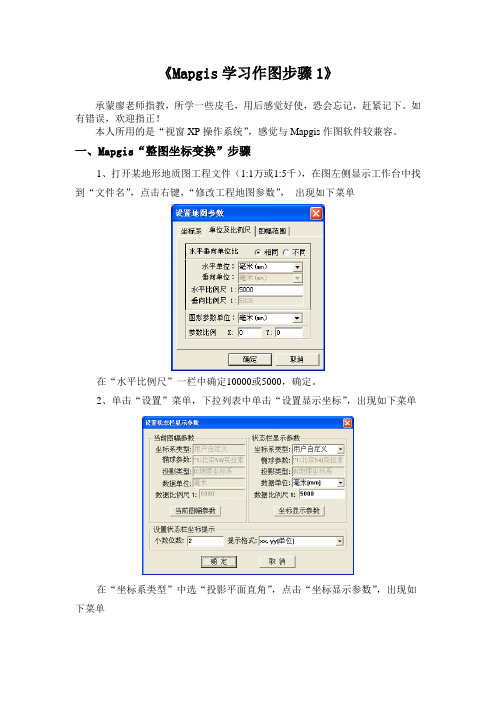
《Mapgis学习作图步骤1》承蒙廖老师指教,所学一些皮毛,用后感觉好使,恐会忘记,赶紧记下。
如有错误,欢迎指正!本人所用的是“视窗XP操作系统”,感觉与Mapgis作图软件较兼容。
一、Mapgis“整图坐标变换”步骤1、打开某地形地质图工程文件(1:1万或1:5千),在图左侧显示工作台中找到“文件名”,点击右键,“修改工程地图参数”,出现如下菜单在“水平比例尺”一栏中确定10000或5000,确定。
2、单击“设置”菜单,下拉列表中单击“设置显示坐标”,出现如下菜单在“坐标系类型”中选“投影平面直角”,点击“坐标显示参数”,出现如下菜单按如图填写“投影类型”、“比例尺分母”、“投影中心点经度”和“投影区内任意点的纬度”值,确定,确定。
关闭工程时点线面均点击“是”。
3、重新打开工程文件,此时工程文件下栏中已出现比例尺和实际坐标。
在图面左下角选一个交叉点,读取X、Y坐标值。
将鼠标十字放在该交叉点中心,从工程文件下栏中部出现“显示比例尺和X、Y毫米值。
记录下该X、Y毫米值。
若是1:10000的比例尺,用该交叉点的X、Y坐标值,先除以10,再分别减去X、Y毫米值,得出新的X、Y坐标值。
若是1:5000的比例尺,则要乘2再除以10,再分别减去X、Y毫米值,得出新的X、Y坐标值。
点击“其它”—“整图变换”—“键盘输入参数K”,出现如下菜单将新的X、Y坐标值填入“位移参数”X位移和Y位移栏目中,同时选中“点、线、面变换”,确定,开始图形变换。
最后,点击“1:1”,新的实际坐标和比例尺将会出现在下方栏目中。
记得关闭时要保存工程的点线面,即点击3个“是”结束。
二、Mapgis“等高线赋值”步骤1、将图打开,选中(打开)点线面文件(尤其是地形线文件);2、给线增加“编辑线属性结构Z”:线编辑(L)-X参数编辑-编辑线属性结构Z-在空白处输入“H或高程”-这样在选择线后,点右健则出现快捷菜单中有“修改线属性”,选中它后出现的菜单中就多了一项“高程”属性,如在空白处填写350,则该线为350米高程线;3、点击“矢量化(V)”菜单-“高程自动赋值(L)-在图上任意处拉一条线,则出现“高程增量输入”菜单-在“当前高程”处填写起点第一根线的高程数据,“高程增量”填写10,表示线距为10米递增,若填写-10,则为10米递减。
MapGIS 10制图流程操作手册

MapGIS 10 制图流程操作手册2014年5 月武汉第 1 章栅格几何校正1.1栅格数据标准图幅校正(DRG校正)流程标准图幅校正主要是对国家绘制的标准地形图进行操作。
由于早期标准地形图以纸质档保存,为便于统一管理和分析应用,将其扫描为电子地图后,可利用标准图幅校正操作,将图幅校正为正确的地理坐标的电子图幅,在标准图幅校正的过程中,不仅可以为标准地形图赋上正确的地理坐标,也可对扫描时造成的形变误差进行修正。
步骤1:影像数据入库管理在实际操作中,为便于统一管理数据,需将影像数据导入到数据库中。
可利用GDBCatalog—栅格数据集右键—导入影像数据功能实现数据的入库操作。
步骤2:启动栅格几何校正在栅格编辑菜单选择标准图幅校正功能,视图显示如下:注意:在进行标准图幅校正前,需对图幅的信息进行读取,如图幅号、网格间距、坐标系信息。
校正影像显示窗口:控制点全图浏览窗口;校正文件局部放大显示窗口:控制点确认窗口,放大在校正影像显示窗口中选择的内容;控制点列表显示窗口:显示图中控制点信息。
步骤3:根据图幅信息生成GCP控制点1、选择栅格数据在标准图幅校正设置窗口的校正图层项浏览选择栅格数据(若当前地图已添加待校正的栅格数据则可直接点下拉条选择添加),如图:2、输入图幅信息点击[下一步],设置图幅信息,如图:在“图幅信息”对话框中各参数说明如下:i.图幅号:读图输入图幅号信息。
ii.网格间距:读图输入格网间距。
iii.坐标系:读图选择选择坐标系信息。
iv.图框类型:加密框是根据图幅信息生成梯形图框,而四点框是直接生成矩形内框,加密框的精度相对较高。
此处是对1:1万的图幅进行校正,用四点框即可。
v.最小间隔:添加的控制点的相邻点间距vi.采用大地坐标:指生成的标准图幅是否采用大地坐标,若采用大地坐标,则单位为米,否则采用图幅自身的坐标单位。
3、定位内图廓点,建立理论坐标和图像坐标的对应关系。
点击[下一步],在该对话框定位内图廓点,建立理论坐标和图像坐标的对应关系。
MAPGIS67教程(制图详细步骤讲解)
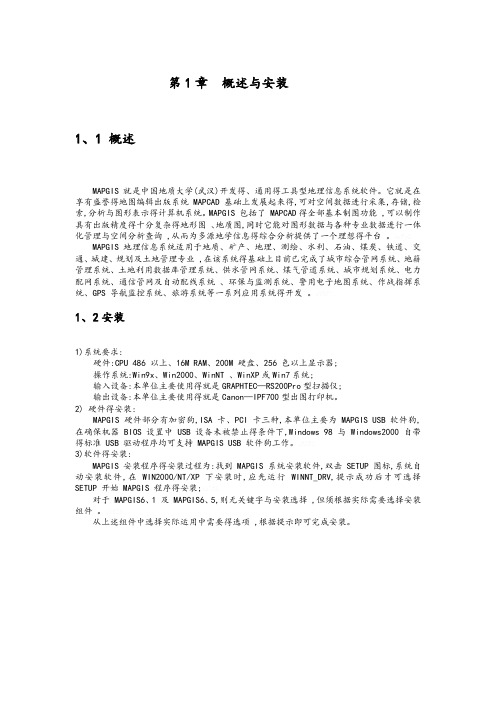
第1章概述与安装1、1 概述MAPGIS 就是中国地质大学(武汉)开发得、通用得工具型地理信息系统软件。
它就是在享有盛誉得地图编辑出版系统 MAPCAD 基础上发展起来得,可对空间数据进行采集,存储,检索,分析与图形表示得计算机系统。
MAPGIS 包括了 MAPCAD得全部基本制图功能 ,可以制作具有出版精度得十分复杂得地形图、地质图,同时它能对图形数据与各种专业数据进行一体化管理与空间分析查询 ,从而为多源地学信息得综合分析提供了一个理想得平台。
MAPGIS 地理信息系统适用于地质、矿产、地理、测绘、水利、石油、煤炭、铁道、交通、城建、规划及土地管理专业 ,在该系统得基础上目前已完成了城市综合管网系统、地籍管理系统、土地利用数据库管理系统、供水管网系统、煤气管道系统、城市规划系统、电力配网系统、通信管网及自动配线系统、环保与监测系统、警用电子地图系统、作战指挥系统、GPS 导航监控系统、旅游系统等一系列应用系统得开发。
1、2安装1)系统要求:硬件:CPU 486 以上、16M RAM、200M 硬盘、256 色以上显示器;操作系统:Win9x、Win2000、WinNT 、WinXP或Win7系统;输入设备:本单位主要使用得就是GRAPHTEC—RS200Pro型扫描仪;输出设备:本单位主要使用得就是Canon—IPF700型出图打印机。
2) 硬件得安装:MAPGIS 硬件部分有加密狗,ISA 卡、PCI 卡三种,本单位主要为 MAPGIS USB 软件狗,在确保机器 BIOS 设置中 USB 设备未被禁止得条件下,Windows 98 与 Windows2000 自带得标准 USB 驱动程序均可支持 MAPGIS USB 软件狗工作。
3)软件得安装:MAPGIS 安装程序得安装过程为:找到 MAPGIS 系统安装软件,双击SETUP 图标,系统自动安装软件,在 WIN2000/NT/XP 下安装时,应先运行 WINNT_DRV,提示成功后才可选择SETUP 开始 MAPGIS 程序得安装;对于 MAPGIS6、1 及 MAPGIS6、5,则无关键字与安装选择 ,但须根据实际需要选择安装组件。
地形图制作的关键步骤与注意事项

地形图制作的关键步骤与注意事项地形图是地理信息系统(GIS)中的重要组成部分,它通过图形的方式展示地球表面的地理特征和地貌形态,为地理研究、规划和决策提供了重要的参考数据。
地形图的制作不仅需要精确的勘测技术,还需要合理的数据处理和图形表示方法。
本文将介绍地形图制作的关键步骤与需要注意的事项。
首先,地形图制作的第一步是收集地理数据。
地理数据包括地球表面的高程、坡度、坡向等地貌特征数据,以及地表覆盖类型、水系网络、道路、建筑物等其他地理要素数据。
这些数据可通过现场测量、航空激光雷达、卫星遥感等技术手段获取。
在收集数据时,需要注意数据的精确性和完整性。
数据的精确性对地形图的制作至关重要,任何一处数据的错误都可能导致整个地形图的不准确。
收集完地理数据后,接下来要进行数据处理和分析。
这一步骤包括数据的清理、筛选和转换。
由于不同来源的数据通常存在格式和分辨率的差异,因此需要对数据进行清理和统一处理。
然后,根据地形图制图的需要,选择合适的算法和模型进行数据的分析和处理,例如地形插值、坡度计算等。
数据处理和分析的准确性和适应性对最终的地形图结果影响巨大,因此需要进行反复的验证和调整。
第三步是地形图的图形表示。
图形表示是地形图的核心环节,它决定了最终地形图的可读性和可视化效果。
图形表示涉及到地形图的符号、线型、颜色等方面。
对于符号的选择,需要根据地理要素的特点和地图比例尺进行合理的设定。
例如,可用不同颜色和大小的点来表示不同的地貌特征,用不同线型和颜色表示河流、道路等要素。
此外,还需要根据地图比例尺和可视范围进行符号的缩放和调整,以保证地图的清晰度和层次感。
在地形图的制作过程中,还需要特别注意地图的版面设计和标注。
版面设计旨在使地形图呈现出整齐、美观和易读的特点。
当地形图包含大量的地理要素时,需要合理分配版面的空间,使各要素层次分明,信息清晰。
同时,标注的准确性和易读性对地图的可用性也至关重要。
地理要素的标注应准确无误,并与地理数据保持一致。
测绘技术中的地形图制作流程

测绘技术中的地形图制作流程一、引言测绘技术在现代社会中扮演着重要的角色,地形图作为测绘的重要成果之一,对于军事、建筑、农业等领域具有重要的意义。
本文将介绍地形图制作的流程及其主要步骤。
二、数据采集地形图制作的第一步是数据采集。
在过去,测绘人员通常使用传统测绘方法,如地面测量和地形测绘仪器,但随着技术的进步,现今我们主要使用卫星遥感和航空摄影等技术手段进行数据采集。
这些技术能够提供更精确、更全面的地理信息数据。
卫星遥感是通过卫星进行远程传感器的拍摄和采集大范围的地理信息数据。
卫星能够捕捉到地表的高程、地貌、植被等信息,并将其转化为影像数据。
而航空摄影则是通过飞机或者无人机搭载摄影设备进行近距离拍摄,可以得到更高分辨率的影像数据。
三、数据处理数据采集后,就需要进行数据处理。
数据处理包括数据去噪、边缘检测、图像配准、数字高程模型(DEM)生成等过程。
去除噪声是为了使数据更加准确可靠,而边缘检测是为了提取出地物的边界信息。
图像配准是将卫星遥感图像和航空摄影图像与现有地理控制点进行匹配,以确保数据的位置和几何精度。
而DEM生成则是通过处理图像数据,生成具有高程信息的地形模型。
四、地物提取地物提取是地形图制作的关键步骤之一。
在数据处理后,我们需要将地物进行分类和提取,以便生成地形图。
地物提取可以通过图像分割和分类算法来实现。
图像分割是将图像划分为不同的区域,每个区域具有相似的特征。
然后,通过分类算法将这些区域与不同的地物类别进行关联,例如河流、山脉、湖泊等。
研究人员通常会利用机器学习和遥感影像分析技术来实现这一过程。
五、地理信息系统(GIS)建模地理信息系统(GIS)可以将地理信息数据与地图相结合,提供更直观和交互式的地理信息展示方式。
在地形图制作中,GIS将起到关键作用。
通过将提取的地物和地图数据输入GIS软件中,可以建立地理数据库,并进行可视化和空间分析。
这些空间分析工具可以用于计算地物面积、距离、坡度等,对于决策和规划起到重要的辅助作用。
MapGis成图步骤
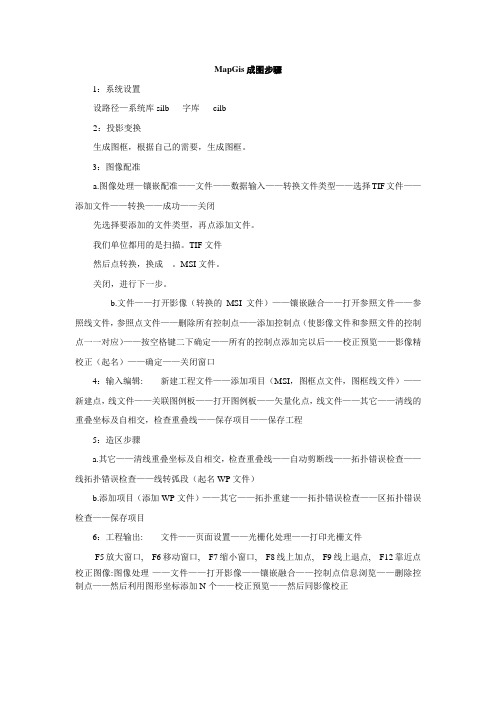
MapGis成图步骤
1:系统设置
设路径—系统库silb 字库cilb
2:投影变换
生成图框,根据自己的需要,生成图框。
3:图像配准
a.图像处理—镶嵌配准——文件——数据输入——转换文件类型——选择TIF文件——添加文件——转换——成功——关闭
先选择要添加的文件类型,再点添加文件。
我们单位都用的是扫描。
TIF文件
然后点转换,换成。
MSI文件。
关闭,进行下一步。
b.文件——打开影像(转换的MSI文件)——镶嵌融合——打开参照文件——参照线文件,参照点文件——删除所有控制点——添加控制点(使影像文件和参照文件的控制点一一对应)——按空格键二下确定——所有的控制点添加完以后——校正预览——影像精校正(起名)——确定——关闭窗口
4:输入编辑: 新建工程文件——添加项目(MSI,图框点文件,图框线文件)——新建点,线文件——关联图例板——打开图例板——矢量化点,线文件——其它——清线的重叠坐标及自相交,检查重叠线——保存项目——保存工程
5:造区步骤
a.其它——清线重叠坐标及自相交,检查重叠线——自动剪断线——拓扑错误检查——线拓扑错误检查——线转弧段(起名WP文件)
b.添加项目(添加WP文件)——其它——拓扑重建——拓扑错误检查——区拓扑错误检查——保存项目
6:工程输出: 文件——页面设置——光栅化处理——打印光栅文件
F5放大窗口, F6移动窗口, F7缩小窗口, F8线上加点, F9线上退点, F12靠近点校正图像:图像处理-——文件——打开影像——镶嵌融合——控制点信息浏览——删除控制点——然后利用图形坐标添加N个——校正预览——然后同影像校正。
ArcGIS林业图制作简要方法
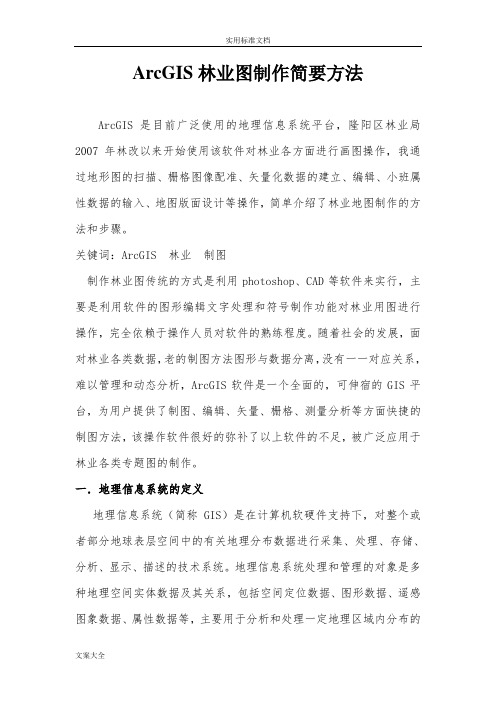
ArcGIS林业图制作简要方法ArcGIS是目前广泛使用的地理信息系统平台,隆阳区林业局2007年林改以来开始使用该软件对林业各方面进行画图操作,我通过地形图的扫描、栅格图像配准、矢量化数据的建立、编辑、小班属性数据的输入、地图版面设计等操作,简单介绍了林业地图制作的方法和步骤。
关键词:ArcGIS 林业制图制作林业图传统的方式是利用photoshop、CAD等软件来实行,主要是利用软件的图形编辑文字处理和符号制作功能对林业用图进行操作,完全依赖于操作人员对软件的熟练程度。
随着社会的发展,面对林业各类数据,老的制图方法图形与数据分离,没有一一对应关系,难以管理和动态分析,ArcGIS软件是一个全面的,可伸宿的GIS平台,为用户提供了制图、编辑、矢量、栅格、测量分析等方面快捷的制图方法,该操作软件很好的弥补了以上软件的不足,被广泛应用于林业各类专题图的制作。
一.地理信息系统的定义地理信息系统(简称GIS)是在计算机软硬件支持下,对整个或者部分地球表层空间中的有关地理分布数据进行采集、处理、存储、分析、显示、描述的技术系统。
地理信息系统处理和管理的对象是多种地理空间实体数据及其关系,包括空间定位数据、图形数据、遥感图象数据、属性数据等,主要用于分析和处理一定地理区域内分布的各种现象和过程,解决复杂的规划、决策和管理问题。
ArcGIS是美国环境系统研究所开发的新一代GIS软件。
二.ArcGIS在林业中的应用在林业方面被广泛应用于林业调查、林业规划设计、森林分类经营管理、森林资源信息管理、森林分类经营管理、森林限额采伐管理、更新造林管理等。
三.制图方法3.1地形图扫描将扫描仪与电脑连接,并正确安装扫描仪的驱动程序,然后将纸质地形图放在扫描仪进行扫描,注意为了减少误差,地形图在平展,不要有褶皱。
尽量使用大幅面扫描仪。
将扫描后的地形图保存为jpeg 格式或者tif格式,最好保存为tif格式,如果扫描仪只能扫描成jpeg格式,就用photoshop软件将地形图转为tif格式。
土地挂钩MAPGIS制图方法
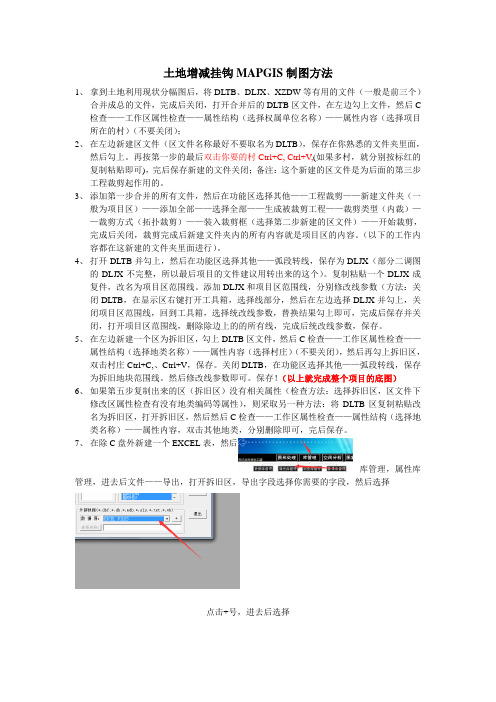
土地增减挂钩MAPGIS制图方法1、拿到土地利用现状分幅图后,将DLTB、DLJX、XZDW等有用的文件(一般是前三个)合并成总的文件,完成后关闭,打开合并后的DLTB区文件,在左边勾上文件,然后C 检查——工作区属性检查——属性结构(选择权属单位名称)——属性内容(选择项目所在的村)(不要关闭);2、在左边新建区文件(区文件名称最好不要取名为DLTB),保存在你熟悉的文件夹里面,然后勾上。
再按第一步的最后双击你要的村Ctrl+C, Ctrl+V,(如果多村,就分别按标红的复制粘贴即可),完后保存新建的文件关闭;备注:这个新建的区文件是为后面的第三步工程裁剪起作用的。
3、添加第一步合并的所有文件,然后在功能区选择其他——工程裁剪——新建文件夹(一般为项目区)——添加全部——选择全部——生成被裁剪工程——裁剪类型(内裁)——裁剪方式(拓扑裁剪)——装入裁剪框(选择第二步新建的区文件)——开始裁剪,完成后关闭,裁剪完成后新建文件夹内的所有内容就是项目区的内容。
(以下的工作内容都在这新建的文件夹里面进行)。
4、打开DLTB并勾上,然后在功能区选择其他——弧段转线,保存为DLJX(部分二调图的DLJX不完整,所以最后项目的文件建议用转出来的这个)。
复制粘贴一个DLJX成复件,改名为项目区范围线。
添加DLJX和项目区范围线,分别修改线参数(方法:关闭DLTB,在显示区右键打开工具箱,选择线部分,然后在左边选择DLJX并勾上,关闭项目区范围线,回到工具箱,选择统改线参数,替换结果勾上即可,完成后保存并关闭,打开项目区范围线,删除除边上的的所有线,完成后统改线参数,保存。
5、在左边新建一个区为拆旧区,勾上DLTB区文件,然后C检查——工作区属性检查——属性结构(选择地类名称)——属性内容(选择村庄)(不要关闭),然后再勾上拆旧区,双击村庄Ctrl+C,、Ctrl+V,保存。
关闭DLTB,在功能区选择其他——弧段转线,保存为拆旧地块范围线。
MapGis制图过程中基本操作技巧

MapGis制图过程中基本操作技巧:1 如何在MAPGIS中插入图片?先把JPG格式改成TIF格式,再在MAPGIS的输入点的命令中把右边的输入类型改成“图像”,以后的动作就跟输入注释一样了。
把JPG格式的文件转换为TIF格式的文件,在再GIS“矢量化”菜单下装入《光栅图象》就可以在MAPGIS中插入图片内容来自2 如何在MAPGIS里将1:10000的地形地质图转化为1:2000的?在误差校正中打开所有文件选整图变换(选中所有文件),x,y都放大5倍保存3 mapgis如何描图?我刚刚开始学mapgis,我们扫出来的图是tif格式的,是他们手绘的。
在mapgis中打不开,我们得把手绘的地质图草图描出来请问怎么办?要详细说明问题补充:我问的就是怎么画线扫描完的图了tif格式的但是在mapgis中打开就是条纹状的不是我们的图。
copyright 进mapgis 图形处理)____输入编辑_____ 先把图装进去(矢量化_装入光删文件____)....然后就打开工具箱,点输入线就ok了嘛.....对着描饿或者在mapgis上面一排菜单中点线编辑___输入线...4 请问怎样将mapgis文件转换成CAD文件?在"文件转换"中,装入所有点线文件(区转不了),存DXF文件GIS公园-GIS专业网站mapgis转CAD可以在"文件转换"模块里装入要转换的图形,然后输出成CAD就可以了一般用GIS方式输出,也可以用别的方式copyright mapgis输出打印设置设置:GIS公园-GIS专业网站一:Windows输出copyright Windows输出时,由于具体的Windows打印机驱动程序和打印机硬件本身所带的内存大小的限制(一般激光打印机可能是1MB),所以可能会遇到下列情况:1、打印的成果图丢失图元。
解决的办法:在WINDOWS输出的打印机设置菜单命令下,点击"属性",进入属性设置对话框,并在图形菜单下的图形方式中选择"使用光栅图形",确定生效后退出即可。
- 1、下载文档前请自行甄别文档内容的完整性,平台不提供额外的编辑、内容补充、找答案等附加服务。
- 2、"仅部分预览"的文档,不可在线预览部分如存在完整性等问题,可反馈申请退款(可完整预览的文档不适用该条件!)。
- 3、如文档侵犯您的权益,请联系客服反馈,我们会尽快为您处理(人工客服工作时间:9:00-18:30)。
实验操作
实验操作
实验操作
添加经纬网: 双击数据框“Layers”打开Data Frame Properties对话框,切换 到“Grids”选项卡,点击“New Grid…”,保持默认一直到 Finish。点击“Properties…”打 开“Reference System Properties”对话框
12
关联气象站点与降水量值:
在气象站点_Project右击 ->Joins and Relates>Join,使用台站号作为 关联ID,将气象站点与 每个站点的降水值关联 起来。从关联结果可以 看出,只有181个(总共 206个)关联成功了,这 是因为有些气象站点被 废弃不用了。
生成等降水量线
用Spatial Analyst->Surface>Contour,设置间隔100,生 成等降水量线。右击降水量图 层--Properties--勾选Label features in this layer显示等降 水量标注。 双击等降水量线在图层属性对 话框中切换到Labels选项卡, 设置标注的字体和颜色,点击 “Placement Properties”, 在“Label Position”中设置 标注方式为“Contour Placement”;在“Label Density”中勾选“Repeat Label”并设置适当的间隔;
数据基础
实验目的
通过介绍数据的获取、预处理、空间降水插值最后生成中国等降水量 的分布图,该实验目的主要用于辅助中学地理教学。 降水是中学气候变化这一章的重点,气温的变化影响了降水的分布, 降水的多少又影响了世界各地的气候变化。因此,我考虑做中国等降水量 的空间分布图。
实验操作
转换投影: 将中国政区图转化为 等面积的Albes投影,设 置中央精度为105,标准 纬线25度,45度。
右击Layer Properties Coordinate System选项 卡 New Project System
实验操作
降水量插值(数据预处理)
在Excel中打开降水量数据表, 选中所有数据,点击插入->数 据透视表,插入一个新的数据 透视表。
实验操作
导入站点数据:
ArcMap->File->Add Data->Add XY Data 将站点导入ArcMap 中。 用Data->Export Data将站点导出成 shp文件,命名为 “气象站点.shp”。
模板下载:/moban/
GIS案例之一:
中国等降水量 分布图的制作
Contents
数据基础
实验目的 实验操作 实验结果
2
中国政区.shp、中国省会城市点.shp 世界国家.shp、世界主要河流.shp 中国地面国际交换站20-20降水量 中国地面气候资料国际交换站 数据集台站信息
3、在“Labels”选项卡中,设置Label的字体为Times new 4 、在“ Lines ”选项卡中,点击 Symbol ,设置经纬线的符号 1 2 、在“ Axes ”选项卡中,取消” Labels Major Roman ,Interior 8号,“ Label ”选项卡中,取 Offset”为“ -2”pts。点击“Additional 样式为:颜色 Moorea Blue (RGBTicks 0,169 ,230),线宽0.2; Division 消” Show Ticks interior ”和” grid Subdivision labels ” Properties ”打开“ Grid Label ”复选框; Properties ”对话 框,取消 中所有的复选框; “ Show coordinate direction labels”复选框,取消“Show zero minutes”和“Show zero seconds”复选框;
Contents
添加北回归线:
1、双击数据框 “Layers”打开Data Frame Properties对 话框,切换到 “Grids”选项卡, 点击“New Grid…”, 保持默认一直到 Finish。点击 “Properties…”打 开“Reference System Properties” 对话框。 2、点击菜 单”Insert”->”Text” 插入“北回归线”四
